Pergunta
Problema: como corrigir o erro SystemSettingsAdminFlows.exe no Windows 10?
Por que estou recebendo continuamente um pop-up, que pede um usuário administrador e relata que SystemSettingsAdminFlows.exe está quebrado? Isso acontece quando tento abrir um documento, imagem ou qualquer outro arquivo aleatório. Estou executando o Windows 10. Por favor ajude!
Resposta Resolvida
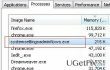
SystemSettingsAdminFlows.exe é um arquivo executável, que vem como parte do sistema operacional Microsoft Windows. Os arquivos EXE são instalados no sistema por padrão e desempenham um papel crucial no desempenho do sistema e na execução bem-sucedida de comandos separados. SystemSettingsAdminFlows.exe é responsável pelos privilégios de administrador necessários para abrir / editar / remover arquivos. Em circunstâncias normais, este arquivo é seguro e não deve ser substituído ou modificado de forma alguma. No entanto, muitas vezes se torna o alvo de várias ameaças ao sistema, como vírus ou malware. Conseqüentemente, se o sistema for infectado por um aplicativo malicioso / não confiável de terceiros, o arquivo SystemSettingsAdminFlows.exe estará entre os primeiros a serem danificados. O primeiro sinal que indica a falha desse arquivo é a mensagem pop-up que requer um usuário administrador e seus detalhes ao tentar abrir um arquivo aleatório no PC. Além disso, você pode ver vários processos SystemSettingsAdminFlows.exe em execução no Gerenciador de Tarefas.
Com base nos relatórios dos usuários, parece que Erro SystemSettingsAdminFlows.exe é um problema comum no sistema operacional Windows 10. Raramente ou nunca ocorre nas versões do Windows 7, 8, 8.1, XP ou Vista. Mesmo nem todos os tipos do Windows 10 podem ser afetados. Parece que Bug SystemSettingsAdminFlows.exe prevalece no Technical Preview Build 10061. Portanto, se você estiver encontrando uma mensagem pop-up constante que exorta você a indicar os detalhes do usuário administrador e você não conseguir abrir arquivos no seu PC, tente as seguintes correções sem demora.
Como corrigir o erro SystemSettingsAdminFlows.exe no Windows 10?
Para reparar o sistema danificado, você deve comprar a versão licenciada do Reimage Reimage.
Fix 1. Atualize o Windows
Desde a Erro SystemSettingsAdminFlows.exe é lançado em PCs que executam o Windows 10 build 10061, atualizar para o build mais recente seria uma solução razoável. Portanto, tente estas etapas:
- Clique Tecla Win + S, modelo Verifique se há atualizaçõese pressione Entrar.
- Selecione atualização do Windows e clique Verifique se há atualizações.
- Quando o sistema detectar a versão mais recente do seu sistema operacional pendente, clique em Atualize agora e espere até que a atualização seja baixada.
- Finalmente, reinicie seu PC / laptop.
Fix 2. Limpe o seu PC
Para a maioria das pessoas que estavam lutando com Bug SystemSettingsAdminFlows.exe o método anterior ajudou. Se, no entanto, você não tiver essa sorte, nossa recomendação é limpar seu PC. Como já mencionamos, uma vez que SystemSettingsAdminFlows.exe é um arquivo de sistema crucial, que garante um bom desempenho, é um alvo de programa malicioso. Portanto, há uma grande chance de que ele tenha sido corrompido. Para verificar e corrigir esse problema, você pode instalar ReimageMáquina de lavar Mac X9, RegCure Pro, SpeedyPC Pro, ou outra ferramenta de otimização de PC que seja capaz de detectar infecções por malware, erros de registro, danos em arquivos DLL e exe e inconsistências semelhantes.
Repare seus erros automaticamente
A equipe ugetfix.com está tentando fazer o melhor para ajudar os usuários a encontrar as melhores soluções para eliminar seus erros. Se você não quiser ter problemas com técnicas de reparo manual, use o software automático. Todos os produtos recomendados foram testados e aprovados por nossos profissionais. As ferramentas que você pode usar para corrigir seu erro estão listadas abaixo:
Oferta
faça isso agora!
Baixar correçãoFelicidade
Garantia
faça isso agora!
Baixar correçãoFelicidade
Garantia
Se você não conseguiu corrigir seu erro usando Reimage, entre em contato com nossa equipe de suporte para obter ajuda. Por favor, deixe-nos saber todos os detalhes que você acha que devemos saber sobre o seu problema.
Este processo de reparo patenteado usa um banco de dados de 25 milhões de componentes que podem substituir qualquer arquivo danificado ou ausente no computador do usuário.
Para reparar o sistema danificado, você deve comprar a versão licenciada do Reimage ferramenta de remoção de malware.

Para ficar completamente anônimo e evitar o ISP e o governo de espionagem em você, você deve empregar Acesso privado à Internet VPN. Ele permitirá que você se conecte à Internet sendo completamente anônimo, criptografando todas as informações, evitando rastreadores, anúncios, bem como conteúdo malicioso. Mais importante ainda, você interromperá as atividades ilegais de vigilância que a NSA e outras instituições governamentais estão realizando nas suas costas.
Circunstâncias imprevistas podem acontecer a qualquer momento durante o uso do computador: ele pode desligar devido a um corte de energia, um A Tela Azul da Morte (BSoD) pode ocorrer, ou atualizações aleatórias do Windows podem ocorrer na máquina quando você se ausenta por alguns minutos. Como resultado, seus trabalhos escolares, documentos importantes e outros dados podem ser perdidos. Para recuperar arquivos perdidos, você pode usar Data Recovery Pro - ele pesquisa cópias de arquivos que ainda estão disponíveis em seu disco rígido e os recupera rapidamente.